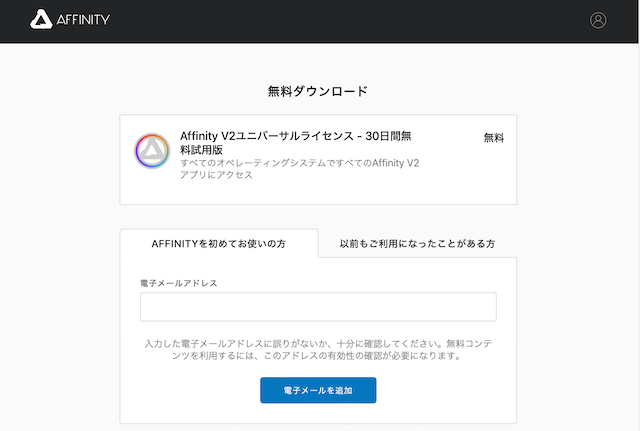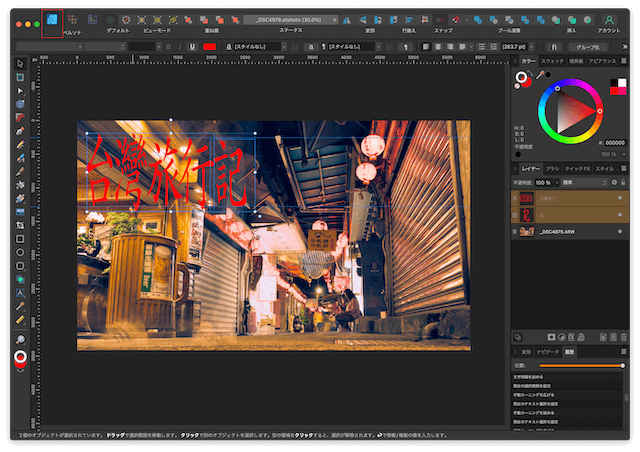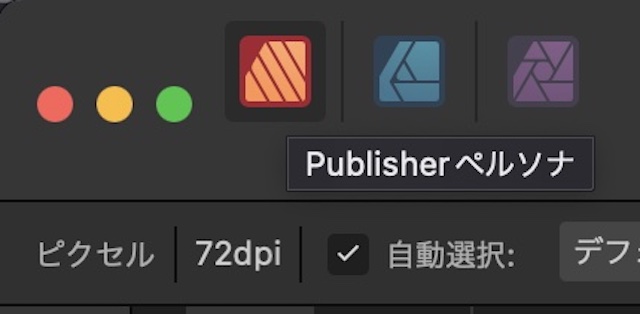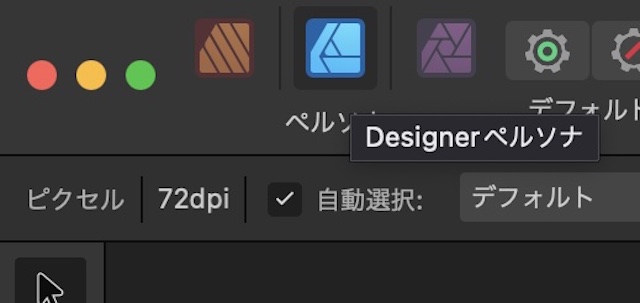プロ向けのクリエイティブソフト「Affinity」が解決した“無駄な往復”とは? 開発元CEOに聞く「買い切り制」を採用する理由

イギリスのSerif社が開発・提供する「Affinity」は、DTPや写真編集の諸作業を助ける、プロ向けのクリエイティブソフトウェアシリーズ。ソフトはベクター画像の編集やデザイン制作の機能を揃える『Affinity Designer』、ラスター(ビットマップ)画像の編集を担う『Affinity Photo』、印刷物のページレイアウトに特化した『Affinity Publisher』の3つで構成されており、それぞれが各領域において網羅的な機能を備える。Mac・Windows・iPadと、複数のプラットフォームに対応しているのも嬉しいポイントだ。
今回Affinityを紹介するにあたり、ソフトの開発元であるSerif社のCEO・ Ashley Hewson氏へのインタビューを行う機会を得た。今回は前半で「Affinity」シリーズの特長を紹介しつつ、後半にAshley氏へのインタビューを掲載する。ソフトの魅力や日本市場について思うことなど、幅広く伺うことが出来た。
「Affinity」は網羅的機能を備えるDTPの画期的な選択肢
Serif社はイギリスに本社を構えるDTPソフトの老舗で、古くはWindows用のDTPソフトウェアを開発していた。2015年に従来のソフトのソースコードを排し、全く新しいベクター画像編集ソフト『Affinity Designer』をリリース。同ソフトはその高いクオリティからその年の「Mac App of the Year」にも選ばれている。その後もアップデートを続けるほか、Serif社はこれに加えて『Affinity Photo』、『Affinity Publisher』をリリースし、DTPに必要な機能を拡充した。まずは「Affinity」シリーズの特長を順に見ていこう。
基本機能から応用的機能まで網羅的に備えるプロクオリティ
『Affinity Designer』は図形のシェイプやフォントワーク、ベジェ曲線を用いたパスを自在に扱える。『Affinity Photo』では一般的な画像編集用途に必要なレイヤー機能や色・コントラストの補正機能はもちろん、RAW画像の非破壊編集なども可能となっている。ベクター・ラスターデータをいずれも編集できる環境に加えて、こうしたファイルを『Affinity Publisher』でレイアウトし、印刷物やPDFに出力することも可能だ。多彩なファイルを扱って、素材のインプットから制作物のアウトプットに至るまで、一気通貫で作業できる環境が整っているのは「Affinity」を導入する大きなメリットだといえる。
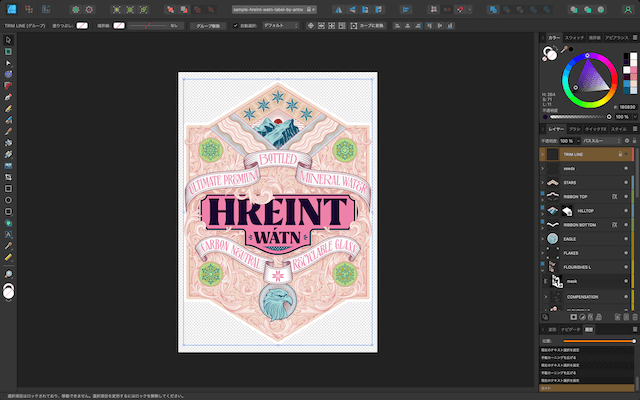
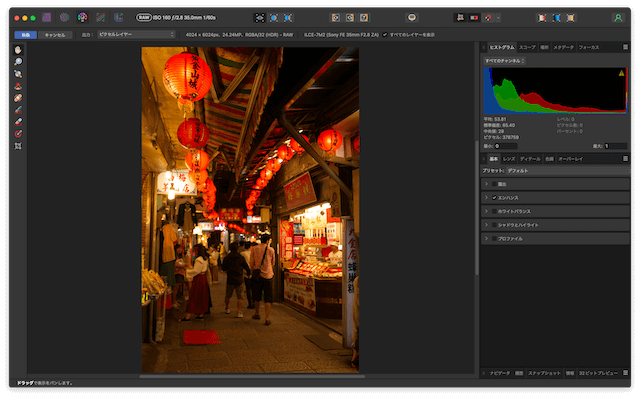
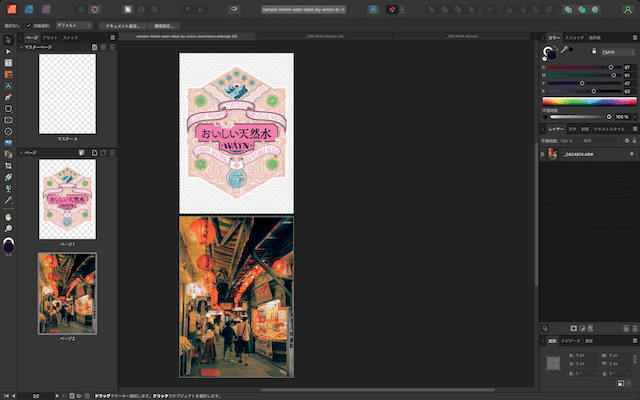
各ソフトウェアのシームレスな連携
独立した機能を備える3種のソフトがシームレスに連携するところも「Affinity」の魅力だ。3種のソフトはそれぞれに専用の形式でファイルを保存するが、これらのファイルは3種全てのソフトで開くことができる。たとえば、「『Affinity Designer』でレイアウトしたテキストを『Affinity Publisher』で制作中のページに追加する」「『Affinity Photo』で現像した写真に『Affinity Designer』でロゴを貼付する」などといった作業においては、ファイル形式を気にすることなくただ単にそのファイルを目的用途に応じたソフトで開けばよい。
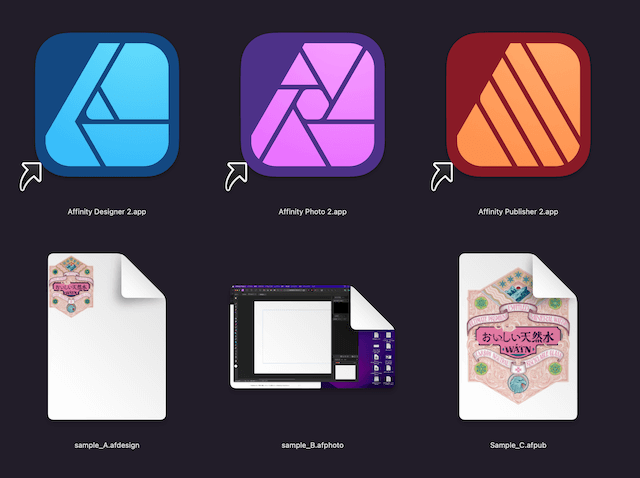
こうした互換性がハードウェアを越えて保たれていることも特徴で、Mac版で作成したファイルをWindows版やiPad版で開くこともできる。特にiPad版はタブレット用のソフトウェアであるにも関わらずデスクトップ版とほぼ同等の機能を備え、Apple Pencilにも対応している。「ラフスケッチをiPadで描いてMacで仕上げる」といったワークフローも簡単に実現できるのだ。

「ペルソナ」の切り替えで実現する、ソフトウェアを越境した編集機能
前述のシームレスな連携をさらに強力にしているのが、「ペルソナの切り替え」機能だ。これは行う作業に応じてソフトの機能を切り替えるもので、たとえば『Affinity Photo』は画像のゆがみをコントロールするのに最適化された「ゆがみペルソナ」、現像に特化した「現像ペルソナ」、画像のコントラストを調整する「トーンマッピングペルソナ」、書き出しの形式やサイズを選択する「書き出しペルソナ」を備えており、こうしたペルソナを作業の内容に応じて選び、ファイルに編集を施していくというのが「Affinity」の共通ワークフローになっている。
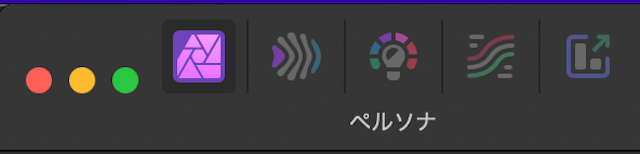
そしてペルソナ機能の最大の特長が、「他のソフトの機能もペルソナによって使用できる」という点だ。
たとえば編集作業中によくあるのが「写真編集ソフトで編集した画像にデザインソフトでタイトルを入れたがどうにもおさまりが悪いので、また写真編集ソフトを開いて元の画像を編集して……」というようなシーン。『Affinity Designer』はベクター画像の編集ソフトでありながら「ピクセルペルソナ」を持っており、簡易的なラスター画像の編集機能も備えているため、こうした煩雑なソフトの横断をすることなく、作業を一つのソフトで完結できる。
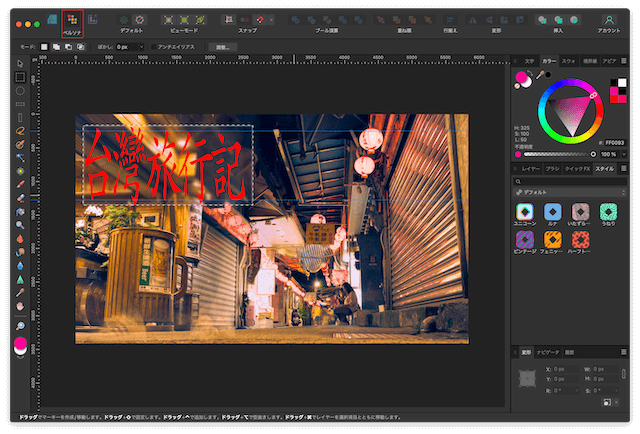
また、『Affinity Publisher』は「Publisherペルソナ」「Designerペルソナ」「Photoペルソナ」を備えているため、素材を編集した後に行うページレイアウトの工程に至っても、他のソフトを起動することなく素材の編集に戻ることができる。
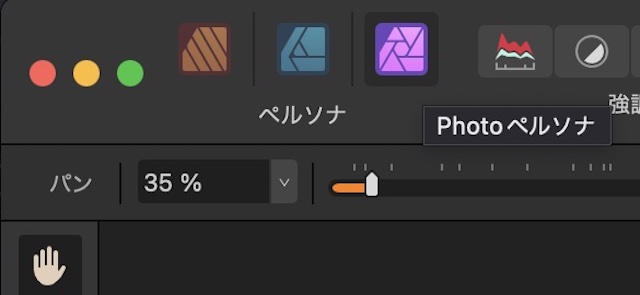
"買い切り"制の販売形式とフルバージョンの30日無料試用版
ソフトの購入形式がサブスクリプション制ではなく「買い切り制」なのも「Affinity」シリーズの特徴だ。それぞれにメリット・デメリットがある制度だが、定常的なコストが掛からないことは買い切り制の大きなメリットだといえる。もちろんメジャーアップデートに応じてソフトを更新する際には新たに購入する必要があるものの、購入した古いバージョンを使い続けることもできる。
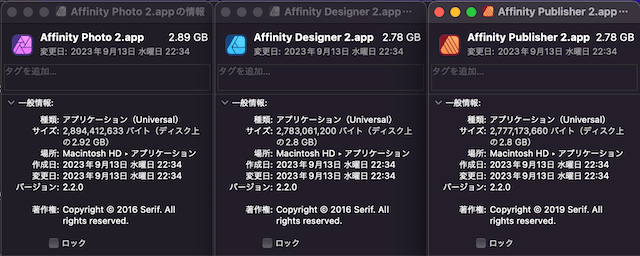
またソフトには30日試用版が存在し、書き出しファイルの制限などもなくすべての機能を試すことができる。購入を悩んでいるユーザーは試用版をじっくり使ってゆっくり検討すると良い。